2 Formas de Capturar la Pantalla de Vídeo del iPhone
Feb 22, 2024 • Presentado en: Soluciones Espejo de Pantalla • Soluciones probadas
¿Qué pasa si quieres hacer un tutorial para ordenador o quieres mostrar algo que estás haciendo con tu equipo? ¿Cómo vas a registrar de forma apropiada lo que estás haciendo en tu pantalla? Bueno, afortunadamente, hay algunas maneras de cómo hacer eso. Vamos a revisar dos de las formas más sencillas de cómo hacer una captura de vídeo pantalla del iPhone.
- Parte 1: ¿Es posible hacer una captura de vídeo de un iPhone?
- Parte 2: ¿Cómo hacer una captura de vídeo de un iPhone con un solo clic?
- Parte 3: ¿Qué más puedo grabar en la pantalla de vídeo?
Parte 1: ¿Es posible hacer una captura de vídeo de un iPhone?
El iPhone te ofrece una gama de características entre las que incluye la posibilidad de hacer una captura de vídeo pantalla del iPhone. Hacer una captura de vídeo del iPhone significa que serás capaz de grabar lo que se muestre en la pantalla lo cual es muy útil si quieres mostrarle a alguien que estás haciendo actualmente o para dar instrucciones sobre actividades relacionadas con la informática. Sí, es muy posible hacer esto y entre las formas más fáciles para grabar la pantalla puedes usar Dr.Fone, un grabador de pantalla de iOS que te permite capturar fácilmente la pantalla del iPhone en un vídeo.Parte 2: ¿Cómo hacer una captura de vídeo de un iPhone con un solo clic?
Ahora que sabemos que en realidad es posible hacer una captura de vídeo del iPhone, vamos a ver cómo funciona. En primer lugar, Dr.Fone - Dr.Fone Basic - Duplicación de Pantalla es conocido por ser el mejor producto que ofrece esta característica. Vamos a echar un vistazo a las características que ofrece. La primera característica que ofrece es una característica de pantalla compartida. Esta característica te permitirá compartir imágenes a tu PC sin tener que subirlas. Esto ahorra mucho tiempo y esfuerzo en cuanto a la carga de archivos. También puedes exportar tus vídeos fácilmente desde tu iPhone a tu ordenador. Entre lo más destacado, es que puedes grabar lo que estás haciendo en tu iPhone y reflejarlo en tu ordenador. Entre otras características destacables también puedes grabar tus juegos, vídeos o lo que estás haciendo con tu iPhone en vivo. La mejor parte es que puede trabajar muy bien con casi todos los dispositivos de mano iOS. Se puede trabajar con el iPhone, iPad, e incluso el iPod.

Wondershare Dr.Fone
¡A sólo un clic para hacer una captura de vídeo del iPhone!
- Seguro, rápido y sencillo.
- Refleja tu dispositivo en tu PC o proyecta de forma inalámbrica.
- Graba juegos de teléfonos, videos y más en el ordenador.
- Compatible con iPhone, iPad y iPod touch que ejecutan iOS 7.1 a iOS 12.
- Ofrece programas tanto para Windows como para iOS (el programa de iOS no está disponible para iOS 11-12).
Cómo utilizar Dr.Fone para hacer una captura de vídeo del iPhone
Para utilizar Dr.Fone para registrar su contenido en vivo, debe seguir un sencillo proceso de 3 pasos. Estos tres pasos son, se conectan a Internet inalámbrico, reflejan el dispositivo, y simplemente grabar el contenido. Vamos a ver a través de los pasos uno por uno.
Paso 1: Conectar a Internet
El primer paso es conectarse a internet. Tienes que asegurarte de que ambos dispositivos iOS (iPad, iPhone, iPod o ordenador) y tu Dr.Fone están conectados a la misma red. Después de eso, aparecerá una opción titulada "Dr.Fone Basic - Duplicación de Pantalla". Haz clic en esta opción y podrás empezar a capturar vídeo de la pantalla del iPhone.

Paso 2: Habilita el Reflejo
El siguiente paso sería permitir la creación de reflejos de manera que tus dos dispositivos estén conectados (digamos que estás usando un iPhone). Al conectar el dispositivo a Internet, muévete hacia arriba de manera que puedas ver la configuración de conexión. En la parte inferior derecha, encontrarás la pestaña Airplay. Haz clic en la pestaña Airplay y verás la pestaña iPhone y una lengüeta de Dr.Fone. Pasa el cursor alrededor de la pestaña Dr.Fone y habilita la opción de reflejo. Puedes ver los pasos al mirar las imágenes a continuación..
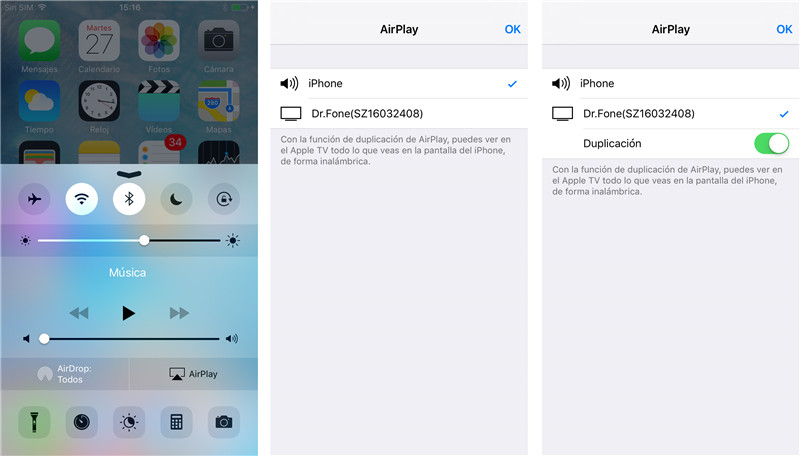
El mismo proceso aplica para otros dispositivos iOS, tales como iPad o iPod. Siguiendo estos pasos, habrás reflejado tu dispositivo iOS al Dr.Fone y ahora puedes capturar vídeo de la pantalla del iPhone.
Paso 3: Paso 3: Graba Lo que estás haciendo en tu Teléfono
El último paso consiste en hacer una captura de vídeo del iPhone, es el paso más fácil y divertido- grabando el contenido de tu teléfono. Para tener una idea más clara de cómo se hace, deja que te muestre en la pantalla de abajo a una persona que juega Pokemon Go y la grabación de su modo de juego.
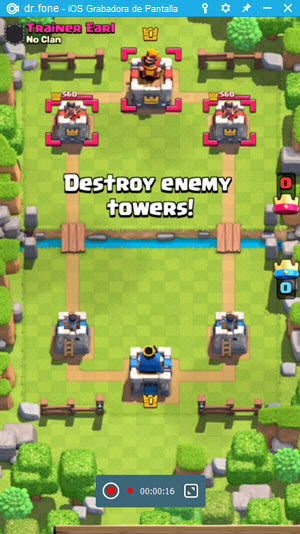
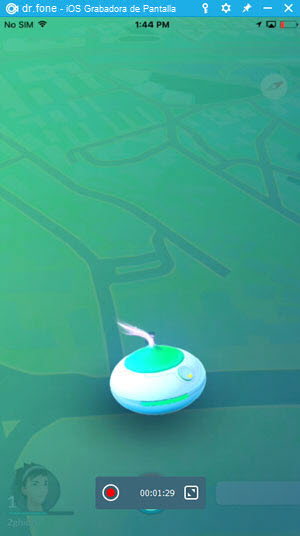
Después de conectarte a Dr.Fone, el dispositivo te permitirá iniciar la grabación. En primer lugar, se mostrará una barra de registro en la parte inferior de la pantalla. Hay un botón rojo circular el cual es el botón de grabación. Harás clic en este botón cuando desees iniciar la grabación.
Los números en el medio representan el tiempo de grabación. Esto te mostrará el tiempo que has estado grabando el vídeo de modo que sabrás cuándo parar. Para detener la grabación, todo lo que tienes que hacer es hacer clic en el botón de grabación de nuevo y se guardará el vídeo.
Por último, al lado derecho tienes una cajita. Este es el botón para hacer que tu pantalla se vea por completo en caso de que desees que todo tu juego ocupe la pantalla completa.
Después de haber hecho estos pasos, todo lo que tienes que hacer es guardar el vídeo en tu teléfono y ahí lo tienes. Puedes ver el vídeo en cualquier momento que quieras.
Parte 3: ¿Qué más puedo grabar en la pantalla de vídeo?
Otra alternativa para capturar vídeo pantalla del iPhone es a través de un rayo al cable USB. Sólo dispositivos que funcionen con iOS 8 y superior y Macs que funcionen con OSX Yosemite pueden hacer uso de esta característica incluso. Ahora, conecta tu Mac y tu dispositivo iOS usando el cable. Luego de eso arranca tu iTunes.
Permite que los dos dispositivos se conecten y luego abre Quicktime. Puedes automáticamente capturar vídeo de la pantalla del iPhone con el reproductor Quicktime en los dispositivos y ordenadors con las especificaciones antes mencionadas.
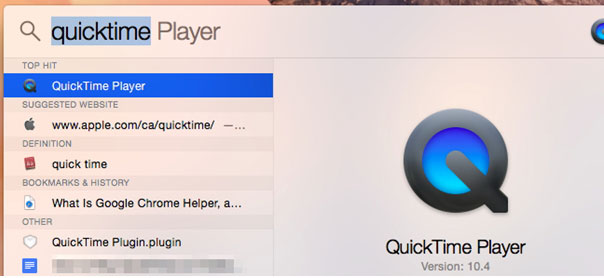
Una vez que abras Quicktime, haz clic en Archivo (parte superior izquierda) y haz clic en "Grabación de Nueva película".
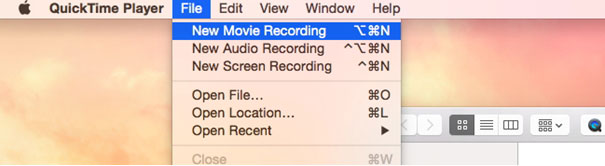
Cuando hayas hecho eso, una barra de registro se mostrará en la parte inferior de la pantalla.
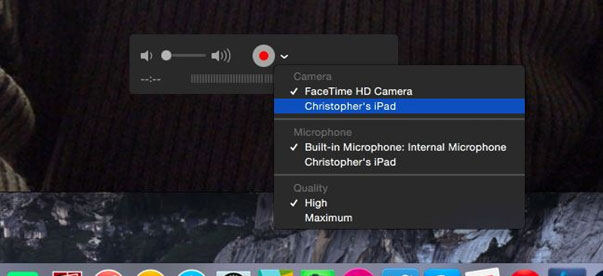
Haz clic en las opciones que te gustaría utilizar para tu cámara y micrófono. Cuando hayas terminado, puedes entonces grabar a distancia. Después de terminar la grabación, sólo tienes que guardar el vídeo en el ordenador y puedes transferir al dispositivo si lo deseas.
Esos son dos de las maneras más fáciles de capturar vídeo de la pantalla del iPhone. Como puede ver, en realidad es fácil hacer esto si sabe cómo. Aunque yo preferiría quedarme con Dr.Fone ya que también viene con otras características que se sumarán a la
experiencia entera. Con eso, es posible grabar juegos y conectarse a mis dos dispositivos en cualquier momento.
Grabador de Pantalla
- Grabador de pantalla Android
- Mejor grabador de pantalla para móviles
- Grabador de pantalla de Samsung
- Grabar pantalla en Samsung S10
- Grabar pantalla en Samsung S9
- Grabar pantalla enSamsung S8
- Grabar pantalla en Samsung A50
- Grabar pantalla en LG
- Grabador de llamadas para Android
- Usar Call Recorder en Android
- Grabador de voz gratuito para Android
- Grabar pantalla de Android con root
- Grabador de pantalla iPhone
- Activar grabación de pantalla en iPhone
- Grabador de pantalla para móvil
- Grabar pantalla en iOS 14
- Mejor grabador de pantalla para iPhone
- Grabar pantalla en iPhone 11
- Grabar pantalla en iPhone XR
- Grabar pantalla en iPhone X
- Grabar pantalla en iPhone 8
- Grabar pantalla en iPhone 6
- Grabar pantalla en iPod
- Captura de pantalla en iPhone
- Grabador de pantalla gratis iOS 10
- Emuladores para iOS
- Grabar videos de YouTube en iPhone
- Grabar pantalla en la PC





Paula Hernández
staff Editor